Tecnobits - 校園指南 - 如何從 Windows 10 解除安裝 Xbox。
如何解除安裝 Xbox 窗戶10
對於許多用戶來說,我們的裝置上預先安裝的應用程式可能是不受歡迎的,特別是如果它們不經常使用的話。 如果 Windows 10出廠時通常包含的應用程式之一是 Microsoft 的遊戲平台 Xbox。 如果您是不使用 Xbox 並希望從您的裝置中卸載它的用戶之一 OS,在本文中我們將以技術和中立的方式向您解釋如何執行此過程。 繼續閱讀以了解從 Windows 10 有效且輕鬆卸載 Xbox 所需的步驟。
1.在Windows 10上卸載Xbox簡介
解除安裝 Xbox 在Windows 10中 可能出於各種原因需要,例如釋放空間 硬盤 o 解決問題 的性能。 幸運的是,這個過程相對簡單,只需執行幾個簡單的步驟即可完成。 在本文中,我們將向您展示如何在 Windows 10 上移除 Xbox,並提供詳細說明和有用的工具。
在開始卸載程序之前,建議您確保不會遺失任何重要資訊或資料。 為此,建議執行 備用 遊戲、保存的文件和任何其他相關資訊。 完成此操作後,您可以按照以下詳細步驟繼續卸載 Xbox:
1. 開啟 Windows 開始功能表。
2. 選擇“設定”並點擊“應用程式”。
3. 在已安裝的應用程式清單中,找到並選擇「Xbox」。
4. 按一下「卸載」並依照螢幕上顯示的說明進行操作。
完成這些步驟後,Xbox 將永久刪除 你的作業系統 Windows 10。如果您想重新安裝此應用程序,可以透過 Microsoft Store 或使用下載的安裝檔案輕鬆完成此操作。 請記住,卸載 Xbox 不會影響關聯的 Microsoft 帳戶或透過該帳戶進行的遊戲或購買。
2. 在 Windows 10 上解除安裝 Xbox 的初始步驟
若要在 Windows 10 上解除安裝 Xbox 應用程序,請依照下列步驟操作:
步驟1: 點擊 Windows 開始功能表並選擇“設定”。
步驟2: 在 Windows 設定中,按一下「應用程式」。
步驟3: 在「應用程式和功能」部分中,向下捲動直到找到 Xbox 應用程式。 點擊它。
在 Xbox 應用程式頁面上,您將找到「卸載」選項。 點擊此連結將開啟一個確認對話框。
在繼續之前,請務必閱讀提供的說明和警告。 一旦您確定要卸載 Xbox 應用程序,請按一下「卸載」開始該過程。 請注意,您可能會被要求輸入管理員憑證,然後才能繼續。
卸載過程完成後,Xbox 應用程式將從您的裝置中完全刪除。 Windows系統 10. 現在,如果您願意,您可以享受從此應用程式解鎖的系統。
3. 如何在 Windows 10 中存取 Xbox 設定
在 Windows 10 中存取 Xbox 設定的簡單方法是透過開始功能表。 為此,請按照下列步驟操作:
首先,點擊螢幕左下角的主頁按鈕。
接下來,找到並選擇“設定”選項。
在配置視窗中,您會發現各種類別。 點擊“遊戲”選項以存取 Xbox 設定。
進入後,您可以調整與 Windows 10 遊戲體驗相關的不同面向。
存取 Xbox 設定的另一種方法是透過裝置上的 Xbox 應用程式。 我們在這裡向您展示如何操作:
打開 Xbox 應用程式 在您的PC上 或裝有 Windows 10 的筆記型電腦。
在螢幕左側,您將找到應用程式的主選單。
點擊代表齒輪的圖示以存取設定。
在 Xbox 設定中,您將能夠自訂帳戶、隱私和連線等功能。
除了上述選項之外,您還可以透過遊戲欄存取 Xbox 設定。 按著這些次序:
按下“Windows”+“G”鍵開啟遊戲欄。
點選遊戲欄右上角的設定圖示。
從下拉式選單中,選擇“設定”選項以存取 Xbox 設定。
從這裡,您將能夠進行與錄音、直播和遊戲內通知相關的設定。
4. 在 Windows 10 中解除安裝之前中斷 Xbox 帳戶
有時,在 Windows 10 上卸載 Xbox 應用程式或程式之前,請中斷所有關聯的帳戶以確保將來不會出現問題非常重要。 這裡我們向您展示如何中斷您的 Xbox 帳戶 步步:
存取 Xbox 應用程式: 在 Windows 10 電腦上開啟 Xbox 應用程式。
登錄: 如果您尚未登入 Xbox 帳戶,請確保輸入憑證來登入。
轉到應用程式設定: 點擊螢幕左下角的齒輪圖示以開啟設定。
選擇「關聯帳戶」: 在設定選項清單中,找到並點擊「連結帳戶」選項。
取消帳戶關聯: 將顯示與您的 Xbox 應用程式相關的所有帳戶。 點擊每個帳戶旁邊的“斷開連接”按鈕以取消連結。
獨家內容 - 點擊這裡 如何修復損壞的 PDF 文件請務必仔細執行這些步驟,以成功中斷與 Xbox 應用程式關聯的所有帳戶。 請記住,此過程對於避免衝突並確保徹底卸載程序是必要的。 如果您稍後需要重新連結帳戶,可以按照 Xbox 應用程式設定中的相同流程進行操作。
在 Windows 10 上卸載應用程式之前斷開 Xbox 帳戶是避免相容性問題並確保卸載程序無錯誤的重要預防措施。 透過執行上述步驟,您將能夠快速中斷關聯帳戶並確保安全解除安裝。 請記住,除此之外,建議您在繼續卸載之前確保擁有資料和設定的備份副本,以避免可能的資訊遺失。
5.在Windows 10上手動解除安裝Xbox
如果您想在 Windows 10 上手動卸載 Xbox,可以按照幾個步驟來實現此目的。 以下是解決此問題的逐步說明:
首先,打開“開始”功能表並選擇“設定”。
接下來,按一下“系統”,然後按一下“應用程式和功能”。
將開啟系統上安裝的應用程式清單。 您必須尋找“Xbox”應用程式並選擇它。
然後,按一下「卸載」按鈕並按照螢幕上的指示完成卸載程序。
請務必注意,使用此方法可能無法完全刪除某些檔案和設定。 如果您想確保系統上不會留下任何 Xbox 痕跡,您可以使用第三方卸載程式工具,例如 Revo Uninstaller。 此工具可讓您執行深度卸載,刪除與 Xbox 相關的所有檔案和登錄項目。
請記得在卸載 Xbox 後重新啟動系統,以確保所有元件都已完全刪除。 如果您在 Windows 10 上卸載 Xbox 時仍然遇到問題,您可以查看 Microsoft 支援論壇或直接聯絡 Xbox 客戶支援以獲得更多協助。
6. 在 Windows 10 中使用 Xbox 解除安裝工具
要在Windows 10上卸載Xbox,您可以使用內建的卸載工具 作業系統。 請按照以下步驟完成流程:
1. 開啟開始功能表,找到「設定」。 點擊“設定”結果以開啟“系統設定”視窗。
2. 在“設定”視窗中,選擇“應用程式”,然後按一下左側面板中的“應用程式和功能”。
3. 在已安裝的應用程式清單中找到並選擇「Xbox」。 然後,按一下應用程式名稱下方顯示的「卸載」按鈕。
卸載過程完成後,Xbox 將從您的系統中完全刪除。 請注意,如果您以後想要重新安裝 Xbox,可以從 Microsoft Store 或從 Xbox 官方網站重新下載。 在卸載應用程式之前,請務必保存所有重要資料。
7. 在 Windows 10 上卸載 Xbox 後清理檔案和註冊表
在 Windows 10 上卸載 Xbox 的過程很簡單,但有時檔案和日誌會留在系統上,從而佔用空間並降低效能。 幸運的是,有幾個選項可用於在卸載 Xbox 後徹底清理系統。
清理剩餘檔案和註冊表的一種方法是使用 Windows 10 中的內建「磁碟清理器」工具。此工具可讓您刪除卸載 Xbox 後可能留下的臨時檔案、系統檔案和其他不必要的項目。 要存取此工具,只需右鍵單擊安裝 Xbox 的本機驅動器,選擇“屬性”,然後按一下“釋放空間”。 請務必勾選「系統檔案」框,以確保刪除所有與 Xbox 相關的檔案。
徹底清理系統的另一個選擇是使用第三方清理軟體。 有多種程式可以自動掃描和清理不需要的文件和註冊表。 一些流行的例子包括 CCleaner, 先進的SystemCare 和 Glary 實用程式。 這些工具通常提供附加選項,例如註冊表清理和系統最佳化,有助於提高電腦的整體效能。
8.驗證在 Windows 10 上成功解除安裝 Xbox
若要驗證 Windows 10 上的 Xbox 解除安裝是否成功,可以執行幾個步驟和檢查。 下面描述了要遵循的步驟:
首先,前往 Windows 搜尋列並輸入「新增或移除程式」。 按一下結果中顯示的選項。
在開啟的新視窗中,在電腦上安裝的程式清單中尋找「Xbox」應用程式。 如果該應用程式存在,請選擇 Xbox 並按一下「卸載」按鈕。
卸載應用程式後,重新啟動電腦以確保所有變更生效。
獨家內容 - 點擊這裡 在 Windows 10 或 Windows 7 中找不到 gpedit.msc。重新啟動後,請依照以下附加步驟再次檢查 Xbox 是否已成功解除安裝:
前往 Windows 搜尋列並輸入“Xbox”。 如果該應用程式不再出現在搜尋結果中,則表示卸載已成功。
另外,檢查已安裝程式的清單以查看 Xbox 是否不再存在。 如果清單中沒有出現,則表示卸載成功。
如果執行這些步驟後 Xbox 仍然出現在您的系統上,則可能存在一些殘留檔案或設定。 在這種情況下,建議使用第三方清理工具,以確保徹底清除Xbox的所有痕跡。 一些流行的工具包括 CCleaner 和 Revo Uninstaller,它們都可以幫助清理不需要的文件和註冊表。
9. 解決在 Windows 10 上卸載 Xbox 時的常見問題
如果您在 Windows 10 上卸載 Xbox 時遇到困難,請不要擔心。 下面,我們為您提供逐步指南,以解決您在卸載過程中可能遇到的最常見問題。
1. 檢查您的網路連線:在卸載 Xbox 之前,請確保您有穩定的網路連線。 不穩定的連線可能會中斷卸載過程並導致錯誤。 驗證您的連線是否處於活動狀態且運作正常。
2.重新啟動系統:有時,重新啟動系統可以解決卸載Xbox時所出現的問題。 關閉所有開啟的程序,重新啟動計算機,然後再次嘗試卸載該應用程式。 這可以幫助解決影響卸載過程的衝突或臨時錯誤。
3.使用微軟卸載工具:微軟為Windows 10上的Xbox等應用程式提供了專門的卸載工具。從微軟官方網站下載該工具並運行。 按照該工具提供的說明完全卸載 Xbox,而不會在系統上留下任何殘留檔案或設定。
10. 解除安裝後如何在 Windows 10 上重新安裝 Xbox
1. 驗證卸載: 在 Windows 10 上重新安裝 Xbox 之前,請務必確保應用程式已完全解除安裝。 為此,請轉到“Windows 設定”,選擇“應用程式”,然後在已安裝的應用程式清單中尋找 Xbox。 如果該應用程式仍然列出,請選擇它並按一下「卸載」。
2. 從 Microsoft Store 下載 Xbox: 確認卸載 Xbox 後,下一步是從 Microsoft Store 下載應用程式。 為此,請在 Windows 10 裝置上開啟 Microsoft Store 並搜尋「Xbox」。 選擇官方 Xbox 應用程式並點擊“安裝”按鈕。 下載完成後,該應用程式將自動安裝在您的裝置上。
3.更新Xbox: 在 Windows 10 上安裝 Xbox 後,建議確保應用程式更新至最新版本。 為此,請打開 Xbox 應用程式並轉到“設定”部分。 在「關於」部分中,您將看到裝置上安裝的目前 Xbox 版本。 如果有可用更新,您將可以選擇下載並安裝它。 請確保執行此更新以在您的裝置上安裝最新版本的 Xbox。
11. Windows 10 上 Xbox 的替代品:探索其他遊戲選項
雖然 Xbox 是在 Windows 10 上玩遊戲的絕佳選擇,但您可能會感興趣的同樣可行的替代品。 探索其他遊戲選項可以讓您靈活地發現新體驗並擴展您的娛樂內容。 下面,我們提出一些值得注意的替代方案:
1.蒸汽: 這個數位遊戲平台是遊戲玩家社群中最受歡迎和最鞏固的平台之一。 它提供了廣泛的不同類型的遊戲庫,包括免費和付費遊戲。 此外,它還具有社交功能,可讓您與朋友聯繫並一起玩。 您可以從 Steam 官方網站免費下載並安裝。
2.GOG銀河: 該平台由GOG.com開發,特別專注於提供經典且向後相容的遊戲。 它提供了精心挑選的遊戲,並且具有不需要連續互聯網連接即可玩的優點。 GOG Galaxy 還具有其他功能,例如從其他平台導入遊戲的能力。 您可以從其官方網站免費下載GOG Galaxy。
3.Epic遊戲商店: 這家數位遊戲商店近年來因其獨家優惠和促銷活動而廣受歡迎。 除了定期提供優質的免費遊戲外,Epic Games Store 還擁有知名遊戲和活躍的社群。 您可以從其官方網站免費下載平台。
12. 在 Windows 10 上成功卸載 Xbox 的最終建議
在繼續在 Windows 10 作業系統上卸載 Xbox 之前,請務必遵循一些最終建議以確保流程成功。 請務必遵循以下步驟和注意事項:
關閉所有相關應用程式: 在開始卸載之前,請確保關閉所有與 Xbox 相關的應用程序,例如 Xbox Game Pass 或 Xbox Live的,避免過程中發生衝突。
刪除其他檔案和資料夾: 卸載 Xbox 後,可能會有一些殘留檔案和資料夾未自動刪除。 搜尋以下位置並刪除任何與 Xbox 相關的檔案或資料夾:C:Program FilesMicrosoft Xbox、C:UsersYourUsuarioAppDataLocalMicrosoftXbox 和 C:UsersYourUsuarioAppDataRoamingMicrosoftXbox。
重新啟動系統: 完成 Xbox 卸載後,重新啟動系統以確保正確應用在此過程中所做的任何變更。
獨家內容 - 點擊這裡 如何在 WhatsApp 上新增音樂狀態請記住,這些步驟僅適用於在 Windows 10 上完全卸載 Xbox。如果您想在未來重新安裝 Xbox,請務必按照 Microsoft 提供的說明進行操作,並始終使用程式的最新版本。
13. 有關如何從 Windows 10 卸載 Xbox 的常見問題解答
問題 1:如何從 Windows 10 解除安裝 Xbox?
從 Windows 10 卸載 Xbox 的過程快速又簡單。 請依照以下步驟完成卸載:
打開開始菜單並選擇“設置”。
單擊“應用程序”。
在已安裝的應用程式清單中,找到並選擇「Xbox」。
單擊“卸載”並確認操作。
執行這些步驟後,Xbox 將從您的 Windows 10 作業系統中完全解除安裝。
問題 2:是否有其他方法從 Windows 10 卸載 Xbox?
除了透過 Windows 10 設定卸載 Xbox 之外,您還可以使用 Windows PowerShell 來完成流程。 如果您喜歡此選項,請按照下列步驟操作:
開啟“開始”功能表並蒐索“Windows PowerShell”。
右鍵單擊“Windows PowerShell”並選擇“以管理員身份運行”。
鍵入以下命令並按 Enter: Get-AppxPackage Microsoft.XboxApp | Remove-AppxPackage
這將使用 Windows PowerShell 自動解除安裝 Xbox。
問題3:如何檢查Xbox是否已成功卸載?
卸載 Xbox 後,確認流程是否成功非常重要。 要驗證這一點,請按照下列步驟操作:
開啟開始功能表並選擇“Microsoft Store”。
在搜尋欄中,輸入「Xbox」並按 Enter。
如果 Xbox 仍然出現在結果清單中,則它可能尚未正確卸載。 在這種情況下,請重複上述步驟,以確保您從系統中完全刪除應用程式。
請依照這些提示並使用提供的卸載選項從 Windows 10 作業系統中完全刪除 Xbox。
14.結論:在Windows 10上卸載Xbox並最佳化系統效能
簡而言之,對於那些不使用此應用程式並希望優化其係統效能的用戶來說,在 Windows 10 上卸載 Xbox 可能是一個可行的選擇。以下是卸載 Xbox 並最大限度地提高電腦效率的詳細步驟:
1. 存取 Windows 設定選單 點擊 Windows 開始圖示並從下拉式選單中選擇“設定”。 或者,您可以同時按Windows鍵+「I」鍵直接開啟「設定」。
2. 選擇“應用程式”選項 在“設定”視窗中。 將顯示系統上安裝的所有應用程式的清單。
3. 向下捲動並在已安裝的應用程式清單中找到 Xbox。 找到它後,單擊它即可顯示相關選項。
4. 點擊“卸載” 開始 Xbox 卸載程序。 Windows 會要求您確認,請務必按照螢幕上的指示完成流程。
透過執行這些步驟,您將能夠卸載 Xbox 並釋放硬碟空間,並優化系統效能。 請注意,此操作不會影響其他 Windows 功能,並且可以隨時按照相同步驟撤銷。
簡而言之,我們已經探索瞭如何從Windows 10 卸載Xbox 的詳細過程。儘管Xbox 是合法的應用程式並且在遊戲用戶中很受歡迎,但在某些情況下您可能想要將其從系統中刪除。幸運的是,透過執行上述簡單步驟,您可以從 Windows 10 中解除安裝 Xbox。 有效率的 並沒有問題。
請務必記住,卸載 Xbox 還將刪除與該應用程式關聯的所有資料和設定。 如果您打算將來再次使用 Xbox,則需要從 Microsoft Store 重新安裝它。
此外,卸載 Xbox 不會影響您玩線上遊戲或使用其他 Xbox 帳戶相關功能的能力。 這些功能直接內建於 Windows 10 中,不依賴系統上是否存在 Xbox 應用程式。
我們希望本指南對您有所幫助,並希望您成功從 Windows 10 卸載 Xbox。 如果您有任何其他問題或需要其他協助,請隨時查閱 Microsoft 提供的文件或聯絡您的技術支援。 快樂探索並享受 Windows 10 體驗,無需 Xbox!
塞巴斯蒂安·維達爾我是 Sebastián Vidal,一位熱衷於技術和 DIY 的電腦工程師。此外,我是 tecnobits.com,我在其中分享教程,以使每個人都更容易訪問和理解技術。